电脑系统设置host提升访问网站速度的方法
更新时间:2017-06-01 06:59:52作者:ujiaoshou
我们每天上网都是通过访问各种网站来获取我们所需的信息。我们都知道,要访问一个网站都会输入该网站的网址来进行访问,这个网址会被转换为IP地址,然后IP地址再通向该网站的服务器,但是域名查找IP地址的时间相对较长,访问网站的速度就会比较慢。下面就跟大家介绍电脑系统设置host提升访问网站速度的方法。
Win10如何通过修改hosts文件来加快网站访问速度?
1、获取你所需要网站的IP地址,打开Cortana搜索框,输入cmd打开命令提示符;
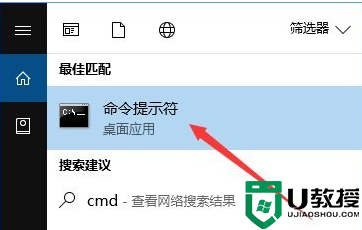
2、ping你所需要的网站,你会得到IP地址,这里以百度为例,下图的111.13.101.208即为百度的IP地址;
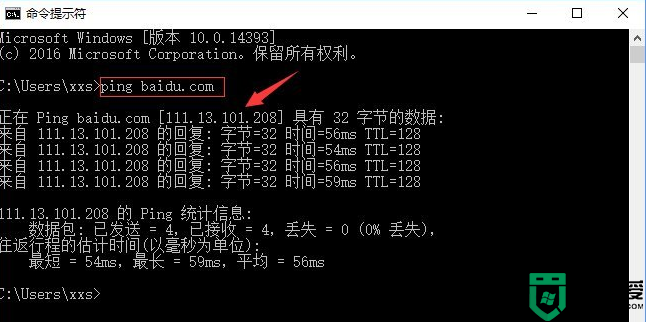
3、记录下这个IP地址,在Windows资源管理器下定位到C:WindowsSystem32driversetc,这时可以看到这个文件夹中的hosts文件,这个文件用记事本来打开之后是这样的,只有一条localhost;
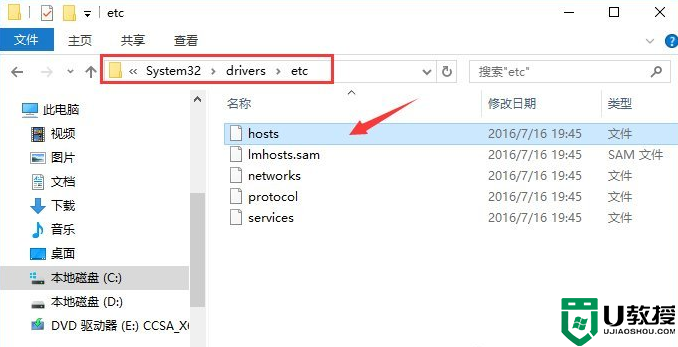
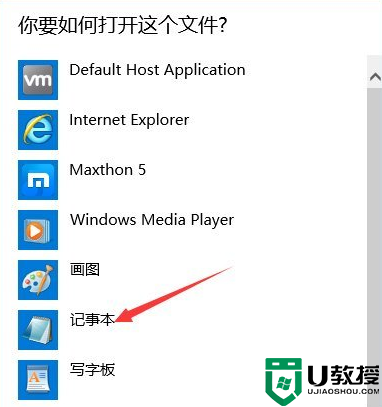
4、将刚才记下来的IP地址写到hosts文件中,格式为前面IP地址,中间空格,后面是网址(二级域名前不用加www,比如image.baidu.com);
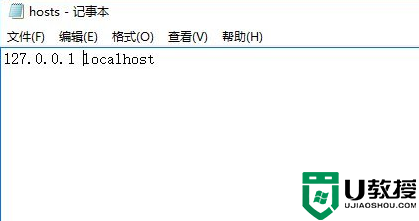

5、此时,我们再次访问百度,会直接访问此IP地址,从而省去了解析域名所使用的时间,缩短了总网页加载时间,大家可以到浏览器上测试,网页打开速度是否变快了。
【电脑系统设置host提升访问网站速度的方法】这就跟大家分享完了,方法是不是很简单?觉得有用的话可以分享给有需要的小伙伴,或者想自己用u盘安装电脑系统的话,也可以u教授查看相关的教程。
电脑系统设置host提升访问网站速度的方法相关教程
- 电脑如何设置访问外网|电脑设置访问外网的方法
- winXP怎么提高电脑网速,winXP系统提升网速的方法
- win7系统设置注册表提升网页打开速度的技巧
- win8如何提高网页访问速度|win8清除dns缓存的方法
- XP系统访问局域网计算机时提示“拒绝访问”的解决方法
- windows xp系统优化提升电脑运行速度的方法
- win7系统如何限制网卡速度|win7设置网卡速率的方法
- xp系统的网上邻居访问速度变慢怎么办
- 谷歌浏览器无法访问此网站什么原因?谷歌浏览器无法访问此网站的解决方法
- 怎么提升xp系统速度
- 5.6.3737 官方版
- 5.6.3737 官方版
- Win7安装声卡驱动还是没有声音怎么办 Win7声卡驱动怎么卸载重装
- Win7如何取消非活动时以透明状态显示语言栏 Win7取消透明状态方法
- Windows11怎么下载安装PowerToys Windows11安装PowerToys方法教程
- 如何用腾讯电脑管家进行指定位置杀毒图解

